“地点详情”组件
Places 界面套件的地点详情组件可让您添加一个用于在应用中显示地点详情的界面组件。此组件可自定义。
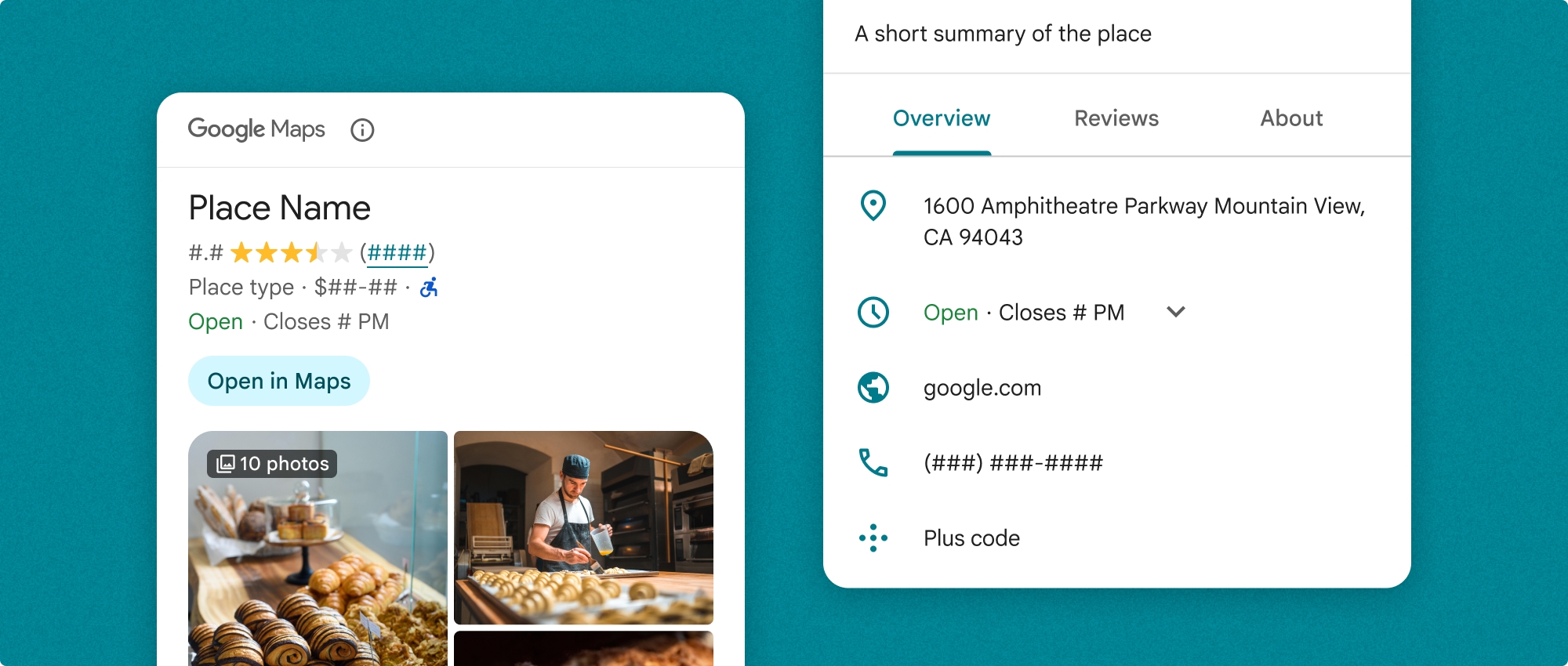
地点详情组件可以单独使用,也可以与其他 Google Maps Platform API 和服务搭配使用。该组件接受地点 ID、资源名称或纬度/经度坐标,并返回呈现的地点详情信息。
地点详情组件完全可设置主题,让您可以自定义字体、颜色和圆角半径,以符合您的使用情形和视觉品牌推广指南。您可以通过提供自定义 PlacesMaterialTheme 值来自定义地点详情的外观。您还可以通过指定 PlaceDetailsCompactView 条目的列表来自定义要包含哪些地点详情字段,每个条目都对应于显示的地点信息。
布局变体
Place Details 组件支持两种主要布局变体:
- 紧凑:用于预览关键信息的布局。
- 完整:一种综合布局,可显示所有可用的地点详细信息。
紧凑型布局可以采用垂直或水平方向显示。这样一来,您就可以将该组件集成到各种设计布局和屏幕尺寸中。完整布局只能以竖屏模式显示。

借助“地点详情”组件,您可以精细控制组件中显示的内容。每个元素(例如照片、评价和联系信息)都可以单独显示或隐藏,从而实现对组件外观和信息密度的精细自定义。
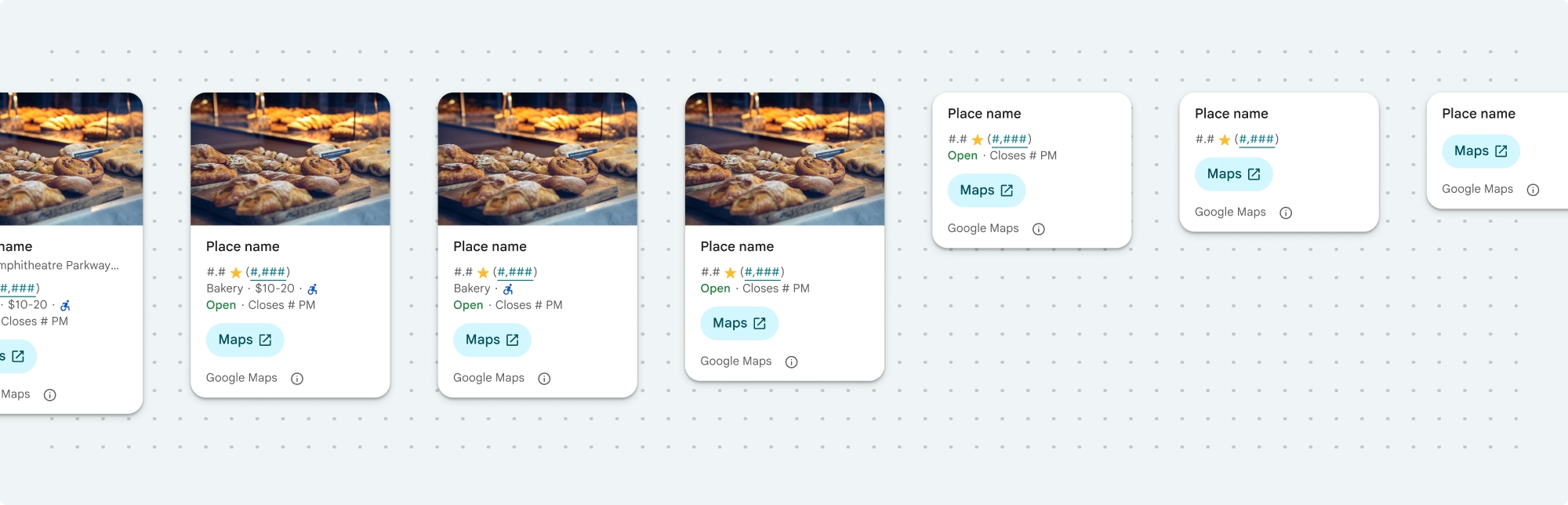
地点详情精简视图
地点详情紧凑视图 (PlaceDetailsCompactView) 使用最少的空间呈现所选地点的详情。这在以下情况下可能很有用:在突出显示地图上某个地点的信息窗口中;在社交媒体体验中(例如在聊天中分享位置信息);作为选择当前位置的建议;或在媒体文章中引用 Google 地图上的某个地点。
“地点详情”完整视图
地点详情全视图 (PlaceDetailsView) 可提供更大的界面来显示地点详情信息,并让您显示更多类型的信息。
内容显示选项
您可以使用 PlaceDetailsCompactContent 或 PlaceDetailsContent 中的枚举指定要显示的内容。
| 精简视图 | 全本阅读 |
|---|---|
|
|
结算
使用地点详情界面套件时,每次调用 PlaceDetailsQuery 方法都需要付费。如果您多次加载同一地点,则需要为每次请求付费。
向应用添加地点详情
“地点详情”组件是一个 Swift 界面视图。您可以自定义地点详情信息的外观和风格,以满足您的需求并与应用的外观相匹配。详细了解自定义。
您可以选择使用地点 ID、资源名称或纬度/经度坐标加载地点详情组件。您可以选择任意一种或多种方法。将 PlaceDetailsQuery 结构体中的 identifier 设置为 .placeID、.resourceName 或 .coordinate。
紧凑视图的默认位置为竖屏。如果您想要横向布局,请在 PlaceDetailsCompactView 中指定 orientation: .horizontal。您还可以选择指定 orientation: .vertical 以提高清晰度。全屏视图只能以竖屏模式显示。
请参阅地点详情组件示例部分中的示例。
自定义视觉效果
自定义样式设置
您可以自定义“地点详情”组件的颜色、排版、间距、边框和边角。
Places UI Kit 采用设计系统方法进行视觉自定义,大致基于 Material Design(进行了一些 Google 地图特有的修改)。请参阅 Material Design 的颜色和排版参考。默认情况下,样式遵循 Google 地图视觉设计语言。
Places 界面套件默认提供深色主题,因此您可能需要同时自定义深色主题和浅色主题。如需自定义深色主题,请向您的自定义主题添加 .dark 和 attribution.darkModeColor 的值。
如需详细了解样式设置,请参阅自定义样式部分。
宽度和高度自定义
紧凑视图
建议的宽度:
- 竖屏方向:介于 180 像素和 300 像素之间。
- 横向:介于 180 像素和 500 像素之间。
最佳实践是不为紧凑型视图设置高度。这样一来,窗口中的内容就可以设置高度,从而显示所有信息。
宽度小于 160 像素的广告可能无法正确显示。
完整观看次数
对于完整视图,建议宽度介于 250 像素和 450 像素之间。宽度小于 250 像素的图片可能无法正确显示。
您可以设置组件的高度:垂直地点详情视图将在分配的空间内垂直滚动。
最佳做法是为全屏视图设置高度。这样,窗口中的内容就可以正常滚动了。
“地点详情”组件示例
创建采用垂直布局的全视图
Swift
var selectedType: Set<PlaceDetailsCompactContent> = PlaceDetailsCompactView.standardContent // Query for loading the place details widget. @State var query: PlaceDetailsQuery = PlaceDetailsQuery( identifier: .placeID("ChIJT7FdmYiAhYAROFOvrIxRJDU")) var theme: PlacesMaterialTheme() var configuration: PlaceDetailsConfiguration { PlaceDetailsConfiguration( content: selectedType, theme: theme) } // Callback for the place details widget. let placeDetailsCallback: (PlaceDetailsResult) -> Void = { result in if let place = result.place { print("Place: \(place.description)") } else { print("Error: \(String(describing: result.error))") } } PlaceDetailsCompactView( orientation: .vertical, query: $query, configuration: configuration, placeDetailsCallback: placeDetailsCallback )
创建采用水平布局的紧凑视图
Swift
var selectedType: Set<PlaceDetailsCompactContent> = PlaceDetailsCompactView.standardContent // Query for loading the place details widget. @State var query: PlaceDetailsQuery = PlaceDetailsQuery( identifier: .placeID("ChIJT7FdmYiAhYAROFOvrIxRJDU")) var theme: PlacesMaterialTheme() var configuration: PlaceDetailsConfiguration { PlaceDetailsConfiguration( content: selectedType, theme: theme) } // Callback for the place details widget. let placeDetailsCallback: (PlaceDetailsResult) -> Void = { result in if let place = result.place { print("Place: \(place.description)") } else { print("Error: \(String(describing: result.error))") } } PlaceDetailsCompactView( orientation: .horizontal, query: $query, configuration: configuration, placeDetailsCallback: placeDetailsCallback )
创建采用垂直布局的全视图
Swift
@State var query: PlaceDetailsQuery = PlaceDetailsQuery( identifier: .placeID("ChIJT7FdmYiAhYAROFOvrIxRJDU")) var theme: PlacesMaterialTheme() var selectedType: Set<PlaceDetailsContent> = PlaceDetailsCompactView.standardContent var configuration: PlaceDetailsConfiguration { PlaceDetailsConfiguration( content: selectedType, theme: theme) } let placeDetailsCallback: (PlaceDetailsResult) -> Void = { result in placeIDPickerFocused = true if let place = result.place { print("Place: \(place.description)") } else { print("Error: \(String(describing: result.error))") } } GooglePlacesSwift.PlaceDetailsView( query: $query, configuration: configuration, placeDetailsCallback: placeDetailsCallback )
自定义样式属性
此示例展示了如何自定义完整视图或精简视图的默认样式属性。
Places 界面套件默认提供深色主题,因此您可能需要同时自定义深色主题和浅色主题。如需自定义深色主题,请为自定义主题添加 .dark 和 attribution.darkModeColor 的值。
Swift
// Same for compact and full func makeTemplateTheme(colorScheme: ColorScheme) -> PlacesMaterialTheme { var theme = PlacesMaterialTheme() var color = PlacesMaterialColor() color.surface = (colorScheme == .dark ? .blue : .gray) color.buttonBorder = (colorScheme == .dark ? .pink : .orange) color.outlineDecorative = (colorScheme == .dark ? .white : .black) color.onSurface = (colorScheme == .dark ? .yellow : .red) color.onSurfaceVariant = (colorScheme == .dark ? .white : .blue) color.onSecondaryContainer = (colorScheme == .dark ? .white : .red) color.secondaryContainer = (colorScheme == .dark ? .green : .purple) color.positive = (colorScheme == .dark ? .yellow : .red) color.primary = (colorScheme == .dark ? .yellow : .purple) color.info = (colorScheme == .dark ? .yellow : .purple) var shape = PlacesMaterialShape() shape.cornerRadius = 10 var font = PlacesMaterialFont() font.labelLarge = .system(size: UIFontMetrics.default.scaledValue(for: 18)) font.headlineMedium = .system(size: UIFontMetrics.default.scaledValue(for: 15)) font.bodyLarge = .system(size: UIFontMetrics.default.scaledValue(for: 15)) font.bodyMedium = .system(size: UIFontMetrics.default.scaledValue(for: 12)) font.bodySmall = .system(size: UIFontMetrics.default.scaledValue(for: 11)) var attribution = PlacesMaterialAttribution() attribution.lightModeColor = .black attribution.darkModeColor = .white theme.measurement.borderWidthButton = 1 theme.color = color theme.shape = shape theme.font = font theme.attribution = attribution return theme }
显示特定内容
此示例使用上一个示例中创建的主题,创建一个仅显示媒体、地址、评分和类型的紧凑视图。
Swift
@State var query: PlaceDetailsQuery = PlaceDetailsQuery( identifier: .placeID("ChIJT7FdmYiAhYAROFOvrIxRJDU")) var body: some View { PlaceDetailsCompactView( orientation: .vertical, query: $query, contentType: [.media(), .address(), .rating(), .type(), .price()], theme: theme, placeDetailsCallback: placeDetailsCallback, preferTruncation: false ) .frame(width: 350) }

